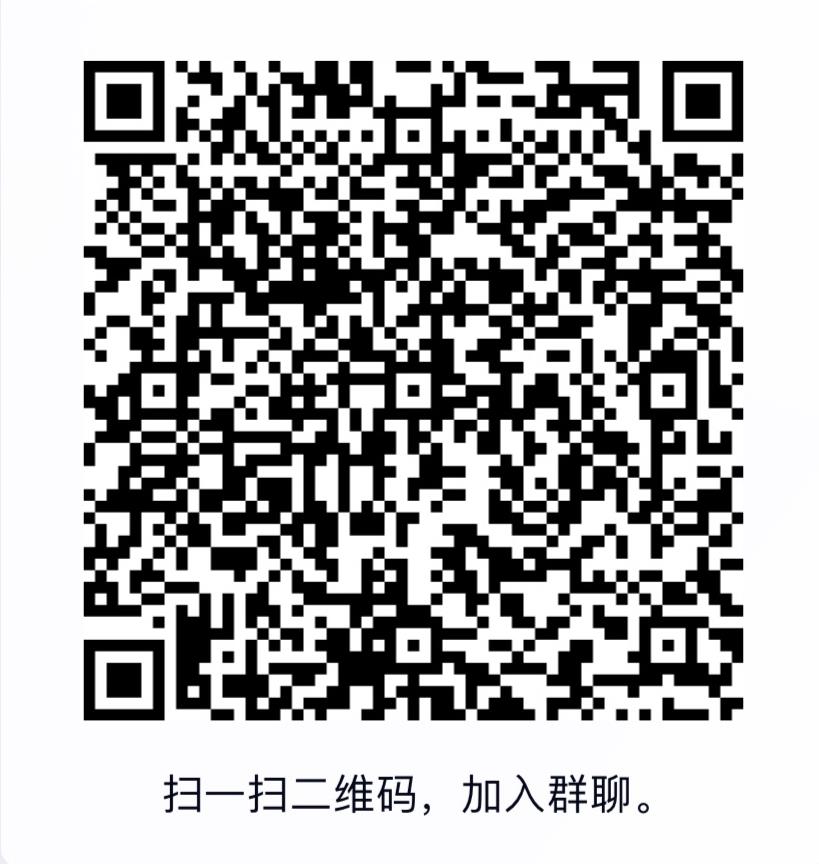比前言更重要的話
視頻教程:https://www.bilibili.com/video/BV1pq4y1o7x1/
當您根據文字教程遇到問題,蠢蠢欲動準備發問時,我會建議您看看視頻教程。
擺在2.5G局域網升級最前面的攔路虎就是驅動安裝問題,為此我花費非常多的時間與精力來推動認知,寫教程、直播、做視頻,更多的時候是在做一對一的交流,把自己搞得很累。所以我希望您在決定購入2.5G網卡之前先通過我的文字或視頻教程搞定驅動!驅動可以事先安裝,不一定要插上網卡,搞定了驅動再買不遲。
前言
此教程在熱心的客戶幫助下,一直在叠代更新,目前您看到的是第十一版(2022.4.16)。
我強烈建議您看完教程,一來這是很多玩家智慧的結晶;二來我一直認為折騰硬件和談戀愛是一個道理,其中的過程是最美妙,成功駕馭後,獲得的滿足感是無可替代的。
教程其實很簡單,只有三步:
[X] 找驅動,下驅動,裝驅動;
[X] 開啟SSH,SSH登錄改默認網卡數量,改驅動延遲啟動(非必須);
[X] 關閉SSH
教程的篇幅看起來比較長,但是請不要膽怯,我只是在玩家們的幫助下將上述50個字擴寫到了這麽長,為的是讓每一個過來的玩家都能看懂並且可操作,所以事無巨細稍顯啰嗦,在您之前,已經幫助2200+人(2022.4.9)成功用上了2.5G網卡(數據源自店內銷售統計,因為教程是開放的,實際人數應該大於這個數字),仔細的對照操作,成功是確定性事件。

發問前請先看完教程
- 教程支持白群暉、黑群暉;支持大部分ARM處理器的群暉(太舊的如215或更老的型號沒有支持);
- 開始教程前,請先確定您的DSM系統的版本,可以支持的是DSM6.2.x和DSM7.x,目前不支持DSM6.1及更早系統!如果您的系統版本不支持,請升級,升級不會破壞數據;
- 不建議太舊的型號或者內存小於2GB的型號升級DSM7.x;
- 蝸牛星際B雙或者使用B雙主板的設備有可能沒有USB3.0接口,請驗證後購買。
零. 準備工作
- 無需插上網卡;
- 既然無需插入網卡,那麼網線自然是連接到群暉自帶的網卡上;
- 找到群暉WEB的管理ip(在路由器里找連接設備或者用群暉的軟件「Synology Assistant」)
一.下載驅動文件
感謝由Github大神@bb-qq 提供驅動文件,目前他還在維護這個項目。
下載地址: Releases · bb-qq/r8152 (github.com)
打開之後,可以看到如下界面:

這裡分為2種情況:
在群暉的控制面板種的「更新和還原」里找到機器型號和DSM版本,如下圖:

如果DSM版本是6.2.X
請下載2.15.0-1 或者 2.14.0-3 這種無後綴的條目。
如果已經升級到DSM7.X.X
請下載2.15.0-3 DSM7 或者 2.15.0-2 DSM7.0 這種後綴含有DSM7.0的條目。
找到驅動

在需要下載的版本下方找到「Assets」,點開之後會出現一個列表。

列表裡面有很多驅動,該下載哪一個呢?可以右鍵點我新標籤頁打開群暉官網查詢
快捷鍵查詢:Ctrl+F
這裡分為2種情況:
1.假如您的機器是白群暉,型號是DS918+,當然直接搜索「918」即可;
2.假如您的機器是黑群暉,使用的是DS918+的引導,那也是搜索「918」獲取對應的CPU代號,換而言之,黑群暉使用什麼驅動和本身的真實配置無關。
根據在官網查詢的結果,如下圖:

可以得知DS918+的CPU代號為「Apollolake」,所以相應的要下載r8152-apollolake-2.15.0-1.spk這個驅動
雖然文件名r8152好像是只支持RTL8152芯片,不過經過測試同樣支持RTL8153、RTL8156、RTL8156B芯片。
下載好的驅動我們先放一邊,不要安裝不要安裝不要安裝!
發問前請先看完教程
二.用SSH登錄群暉
1.開啟群暉的SSH服務
登錄群暉→控制面板→高級模式→終端機和SNMP→啟動SSH功能

2.開啟電腦的SSH服務
MacOS、Linux系統無需操作
Windows 10 系統:Windows設置→應用→應用和功能→可選功能→添加功能→添加OpenSSH服務
Windows 11 系統:點擊開始→打開設置→應用→可選應用→搜索框搜索SSH,安裝OpenSSH客戶端
3.SSH登錄群暉操作
MacOS、Linux系統可以直接使用「終端」
Windows系統:cmd打開「命令提示符」
輸入ssh 你的群暉用戶名@群暉局域網地址(舉例用戶名為huahua、局域網地址為192.168.1.129):
ssh huahua@192.168.1.129
注意:這裡輸入的是群暉的用戶名!不是QuickConnect ID!
回車之後會出現如下字符:
The authenticity of host '192.168.1.129 (192.168.1.129)' can't be established.
ECDSA key fingerprint is SHA256:Y7aQyGomZWRyGjHEmv2tf16HKRt9/yjOiT0rQg7NV3U.
Are you sure you want to continue connecting (yes/no/[fingerprint])?
問你yes不yes,當然要yes了! yes之後回車輸入群暉登錄密碼 注意:輸入的時候,沒有光標,沒有提示,什麼都沒有,不要以為是鍵盤壞了哦。
登錄成功後輸入sudo -i 獲得root權限
sudo -i
回車之後再次輸入群暉登錄密碼,回車。
光標的前面如果變成了 root@XXXX:~# (XXXX為你的機器名)則可以進入下一步。

三.安裝驅動
分為兩種情況:
如果DSM版本是6.2.X
登錄到群暉的WEB界面,打開套件中心,手動安裝我們之前下載的spk驅動文件。

如果已經升級到DSM7.X.X
1. 登錄到群暉的WEB界面,打開套件中心,手動安裝我們之前下載的spk驅動文件。
注意,驅動安裝會出錯,如下圖:
(感謝@joshua_zhu_99提供圖片素材)

2. SSH登錄到群暉執行一行神奇的命令
sudo install -m 4755 -o root -D /var/packages/r8152/target/r8152/spk_su /opt/sbin/spk_su
執行這行命令後,再把驅動套件卸載重新安裝一次,就好了。
還沒完呢?別急吼吼的關閉教程
現在請插上網卡!重啟。 如果您的機器是DS3615xs、DS3617xs等含有4個「RJ45接口(網口)」的型號,重啟後大概率可以看到網卡了,請跳到第七步繼續執行; 如果您的機器是黑群暉,或者DS918+、218j等只有1到2個網口的型號,請繼續往下執行教程。
提示:發問前請先看完教程。
發問前請先看完教程
四.修改網卡個數
很多朋友的機器驅動不了都是這一步的問題。
群暉的某些機型如DS2xx、4xx、7xx、9xx不支持超過2個網卡,那麼新增的這個USB網卡自然是不能識別(有些機型可以識別但是灰色無法激活使用),那麼我們現在需要通過SSH在Linux命令行下來修改最高支持的網卡數量。注意,DS3615xs、DS3617xs等機型可以忽略這一步,其本身支持更多的網卡。
我們要做的是用前面提到的SSH登錄到群暉然後修改2個文件
文件1:在命令行下輸入下面的代碼(可複製)
vi /etc.defaults/synoinfo.conf
方向鍵↓滾屏,在倒數46行左右找到如下字段
maxlanport=「2」
按「i」進入編輯模式,把第三行maxlanport=「2」中的2修改成比2大的數字(比如6),取決於您想添加幾塊網卡。
修改完成後按下Esc鍵退出,輸入
:wq

上面的代碼是強制性寫入文件並退出的意思,不會有提示符讓你輸入,直接鍵盤上敲出來就好。
文件2:
vi /etc/synoinfo.conf
和文件1的操作一樣,找到maxlanport=「2」這個字段,按「i」進入編輯模式,修改成和前面一樣的數量(大約在81%的位置)。
修改完成後按下Esc,輸入:wq保存並退出。
五.驗證並重啟
做完以上步驟之後,大概率套件已經成功啟動,如下圖所示。
重啟機器,重啟後再次回到套件處:
-
如果還是顯示「已啟用」,但是您還沒有購買網卡則可以去選購下單了。
-
如果還是顯示「已啟用」,且在「控製面板-網卡」中可以看到2.5G網卡,恭喜您已經成功了(群暉DSM7.0.X用戶到這步大概率會成功),請跳到第七步執行最後的非常重要的一步。 註意:如果您是群暉DSM7.0.X用戶且到這步還沒有成功,請到淘寶聯系我。
-
如果還是顯示「已啟用」,且你已經有網卡並在重啟前就是插入的狀態,但是在「控製面板-網卡」中看不到,請嘗試「停用」再「啟用」,如果通過這個操作網卡出現了,那麽請往下看。
六.修改腳本等待時間
此步驟只針對於:DSM6.2.X版本的硬件,DSM7請跳過! 此步驟只針對於:DSM6.2.X版本的硬件,DSM7請跳過! 此步驟只針對於:DSM6.2.X版本的硬件,DSM7請跳過!
SSH登錄群暉,輸入下面代碼(可複製)
vi /var/packages/r8152/scripts/start-stop-status

如果出現了上圖畫面,請選擇「E」進入編輯模式。
註意:如果這裏沒有進入編輯模式,後面會導致不能保存,並出現如下圖所示的錯誤。

註意:上圖所示的選擇不一定會出現,如果沒有出現,請不要糾結直接進入下面的流程就好。 按方向鍵↓滾屏,找到有個含有「sleep xx」的語句(xx可能是1、5或者10),按「i」進入編輯模式,將其修改成「sleep 30」。

修改這個數字的意義是告訴系統啟動之後延遲30秒啟動網卡驅動,如果您的機器配置嗷嗷叫,可以適當把時間改短一點。 修改完成後按下Esc鍵退出,輸入「:wq」保存配置。
:wq
把所有步驟都執行之後再重啟,等待幾分鐘,回到「控製面板-網卡」中看到如下所示即成功了。

七. 關閉群暉的SSH端口
最後,您可以關閉群暉的SSH端口,以獲得更安全的環境。
八.並不順利,重啟後不識別
排查問題:
1.是否插着網卡重啟?
群暉對熱插拔支持不好,裝好驅動後需要插着網卡的狀態重啟一次。
2.仍有問題?
那麼屬於疑難雜症了,請參閱:https://flatworm-unique.gitee.io/2021/06/a-knotty-problem-2.5g/
以及BETA版的客戶貢獻記錄流水賬(群晖NOTE):https://nas.chiphello.com:20005/ns/sharing/y7WPi